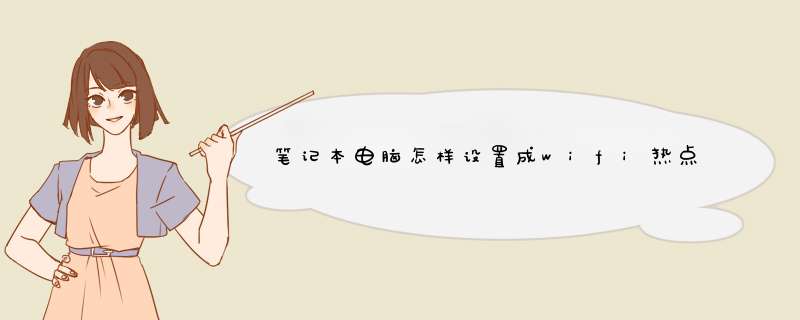
下面的几个情况您可以参考
1、以管理员身份运行命令提示符:
快捷键win+R→输入cmd→回车
2、启用并设定虚拟WiFi网卡:
运行命令:netsh wlan set hostednetwork mode=allow ssid=wuminPC key=wuminWiFi
此命令有三个参数,mode:是否启用虚拟WiFi网卡,改为disallow则为禁用。
ssid:无线网名称,最好用英文(以wuminPC为例)。
key:无线网密码,八个以上字符(以wuminWiFi为例)。
以上三个参数可以单独使用,例如只使用mode=disallow可以直接禁用虚拟Wifi网卡。
开启成功后,网络连接中会多出一个网卡为“Microsoft Virtual WiFi Miniport Adapter”的无线连接2,为方便起见,将其重命名为虚拟WiFi。若没有,只需更新无线网卡驱动就OK了。
3、设置Internet连接共享:
在“网络连接”窗口中,右键单击已连接到Internet的网络连接,选择“属性”→“共享”,勾上“允许其他······连接(N)”并选择“虚拟WiFi”。
确定之后,提供共享的网卡图标旁会出现“共享的”字样,表示“宽带连接”已共享至“虚拟WiFi”。
4、开启无线网络:
继续在命令提示符中运行:netsh wlan start hostednetwork
(将start改为stop即可关闭该无线网,以后开机后要启用该无线网只需再次运行此命令即可)
至此,虚拟WiFi的红叉叉消失,WiFi基站已组建好,主机设置完毕。笔记本、带WiFi模块的手机等子机搜索到无线网络wuminPC,输入密码wuminWiFi,就能共享上网啦!
附:显示无线网络信息命令:netsh wlan show hostednetwork
虚拟无线AP发射的WLAN是802.11g标准,带宽为54Mbps。
笔记本设置wifi热点有两种方法:
通过使用猎豹WiFi、360WiFi等wifi发射软件,通过电脑的无线网卡发送wifi信号,手机连接即可实现手机的或ipad等电子产品的网络访问。
具体步骤:下载wifi共享软件(如猎豹wifi、360wifi),按提示设置wifi名密码后启用wifi,通过手机或ipad等电子产品搜索指定wifi名连接即可。
2.通过给网线安装个无线路由器,这样就免去电脑发wifi的步骤,关闭电脑亦可以实现手机或ipad等电子产品的网络访问。
具体步骤:网上购买无线路由器,将网线插入无线路由器WAN口,进入网关进行相关设置(如wifi名,密码,联网方式等),手机或ipad等电子产品搜索指定wifi名连接即可。
延展阅读:
笔记本电脑(Laptop)又被称为“便携式电脑,手提电脑、掌上电脑或膝上型电脑”,其最大的特点就是机身小巧,相比PC携带方便,是一种小型、可便于携带的个人电脑,通常重1-3公斤。
当前的发展趋势是体积越来越小,重量越来越轻,而功能却越发强大。为了缩小体积,笔记型电脑当今采用液晶显示器(也称液晶LCD屏)。除了键盘以外有些还装有触控板(Touchpad)或触控点(Pointing stick)作为定位设备(Pointing device)。
1. 开机进系统。开始的位置鼠标右键,选择【设置】选项
2. 选择【网络和Internet】
3. 点选【移动热点】,右边的选项点选开启移动热点功能
4. 选择所要分享的网络连线后,可以按【编辑】来修改所要分享的网络名称/密码/频带
5. 编辑所要分享的网络名称/密码/频带编辑所要分享的网络名称/密码/频带
6. 完成后,可在功能页面看到正在连线此移动热点的设备。
欢迎分享,转载请注明来源:内存溢出

 微信扫一扫
微信扫一扫
 支付宝扫一扫
支付宝扫一扫
评论列表(0条)